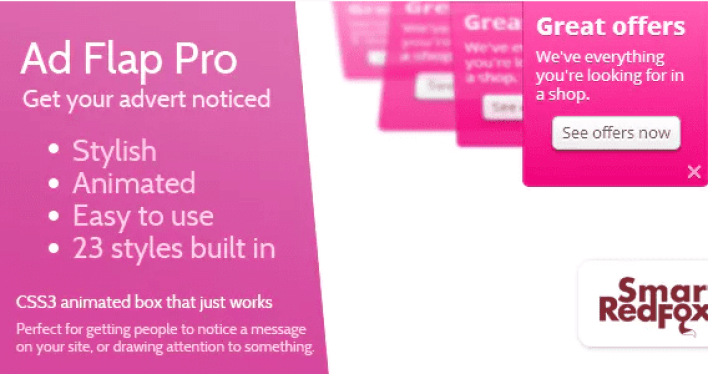Velen van jullie hebben waarschijnlijk gehoord van Visual Composer. Het is een WordPress Plugin premium waarmee u professionele lay-outs kunt maken zonder (of bijna) code te gebruiken.
Veel WordPress-thema's zijn tegenwoordig compatibel met deze plug-in en u zult vaak merken dat er in de demo's van deze thema's secties zijn die u interesseren en die u opnieuw naar uw pagina wilt kopiëren.
Alleen, op het moment van schrijven van deze tutorial staat Visual Composer je niet toe om een sectie (regel) te kopiëren en op een bestaande pagina te plakken.
In deze tutorial leg ik je uit hoe ik dit resultaat heb bereikt.
Maar eerder, als je WordPress nog nooit hebt geïnstalleerd, ontdek je Hoe maak je een WordPress blog 7 stappen te installeren et Hoe te vinden, installeren en activeren van een WordPress theme op uw blog
Ga dan terug naar waarom we hier zijn.
Maak een kopie van de relevante pagina's
We gaan wijzigingen aanbrengen die een lay-out ongeldig kunnen maken. U moet daarom noodzakelijkerwijs een kopie van uw huidige pagina maken. De pagina waarop u de wijzigingen wilt toepassen.
U kunt deze handleiding lezen WordPress pagina duplicatie.
Wat u moet weten over Visual Composer voordat u begint
Als Visual Composer uw werk gemakkelijker maakt, is dat zeker omdat het het vuile werk op de achtergrond doet, namelijk het toevoegen van WordPress-tags (shortcode). De taak die het doet, is om uw lay-out te organiseren, die sterk is geïnspireerd door bootstrap (HTML5 Framework).
Dit is de reden waarom wanneer u de klassieke modus activeert, de inhoud van de editor bijna onleesbaar voor u zal zijn.
Waarom een sectie van de ene pagina naar de andere exporteren
Over het algemeen zijn de auteurs van WordPress-thema's bied demo's aan met verschillende functies (sectie), en soms kan het gebeuren dat je maar één sectie op een pagina nodig hebt, dus hoe kopieer ik alleen dit gedeelte naar een andere pagina?
Een eenvoudige oplossing zou zijn geweest om de elementen een voor een van deze pagina te verwijderen en de uiteindelijke inhoud te kopiëren, maar deze methode is een beetje lang.
Ontdek ook onze tutorial over Een Pro-webpagina maken
Hier zal ik je laten zien hoe je een sectie van de ene pagina naar de andere exporteert met behulp van de shortcode gegenereerd door Visual Composer.
Hoe gebruik je Visual Composer shortcodes
Visual Composer gebruikt gepaarde shortcodes, in tegenstelling tot de enkele shortcode. Hier is een voorbeeld van een gepaarde shortcode:
[Voorbeeld] ... [/ instance]
In dit geval is de inhoud tussen [voorbeeld] en [/ voorbeeld] wordt gecontroleerd door de shortcode. Dus om een sectie te kopiëren, zullen we deze gebruiken.
Stap één: zoek de sectie die u wilt kopiëren
We beginnen met het lokaliseren van de sectie die we willen kopiëren. Neem deze pagina zodat de sectie die we willen kopiëren de naam " ONDERSTEUNDE BEDRIJVEN .
Wat we gaan doen, is deze pagina aanpassen en het element zoeken in de modus ' uitgever Van visuele componist.
Vervolgens voegen we een ID toe aan deze sectie door op de " verandering Uit de sectie.
Van daaruit scrolt u omlaag totdat u de " Rij-ID "Wie zou bij je moeten zijn" Lijn-ID En voeg "sectie-naar-kopie" toe.
Als u klaar bent, klikt u op ' Wijziging opslaan ". U zou helemaal bovenaan dit gedeelte tekst moeten zien, zoals in de volgende afbeelding:
Stap twee: gelokaliseerde inhoud kopiëren
We gaan overschakelen naar de bewerkingsmodus " Classic-modus "Of" Klassieke modus Die zou de visuele editor van WordPress moeten weergeven. Zoek vanaf daar naar de uitdrukking die we hebben toegevoegd als sectie-ID. Op Windows gebruikt u " CTRL-F 'Op Mac is' OPDRACHT + F .
U moet een vergelijkbaar resultaat hebben.
Opmerking : Voor een betere compatibiliteit nodig ik u uit om naar de teksteditormodus over te schakelen voordat u deze kopie maakt.
Nu we deze code hebben gevonden, zullen we de tekst van daaruit in omgekeerde volgorde lezen om de volgende shortcode te vinden " [vc_rij] " U kunt zelfs zoeken op " vc_rij Hiermee wordt de shortcode voor openen en sluiten gemarkeerd die de sectie omsluit die we willen kopiëren.
We beginnen met de eerste shortcode die onze identificator bevat tot de volgende shortcode. Dit is het gedeelte dat we aan onze nieuwe pagina zullen toevoegen.
U kunt de procedure herhalen met de andere items die u wilt toevoegen.
Ontdek ook enkele thema's en premium WordPress-plug-ins
U kunt andere gebruiken WordPress plugins om een moderne uitstraling te geven en de afhandeling van uw blog of website te optimaliseren.
We bieden je hier enkele premium WordPress-plug-ins die je daarbij kunnen helpen.
1. Advertentie Flap Pro
Advertentie Flap Pro is een WordPress Plugin geanimeerde advertentiebeheer premium. Dit is een van de meest effectieve manieren als u een advertentie of advertentie aan uw websitebezoekers wilt tonen zonder pop-ups te gebruiken.
Advertenties maken is net zo eenvoudig als het kiezen van uw stijl, het invoeren van uw tekst en het bekijken van uw advertentie. Als u tevreden bent, kiest u de pagina's waarop u ze wilt weergeven of verbergen en klikt u op publiceren. Zo simpel als dat!
Ontdek Hoe de lay-out van je WordPress blog veranderen
Het werkt op alle moderne browsers (inclusief iPads en iPhones). Het is perfect voor speciale aanbiedingen, verkoopmededelingen, artikelpromoties, cookiemeldingen, belangrijk nieuws, nieuwe producten en meer ...
Downloaden | demonstratie | web hosting
2. Social Wall Addon voor UserPro
UserPro kan veel leuker zijn met een sociale muur. Dit is wat de Social Wall-extensie brengt. Met de Social Wall-plug-in kunt u een muur op uw website maken en uw leden een verfrissende manier bieden om met de community te communiceren.
Le WordPress Plugin Met Social Wall kunnen uw gebruikers: berichten met elkaar delen, afbeeldingen delen, commentaar op publicaties van anderen, kunnen gebruikers een bericht leuk of niet leuk vinden, ze kunnen ervoor kiezen om de prikbord alleen weer te geven voor ingelogde gebruikers of voor alle gebruikers, beheerders kunnen berichten of opmerkingen van gebruikers verwijderen, enz.
Downloaden | demonstratie | web hosting
3. bestuurder
Chauffeur is een krachtige premium WordPress limo-reserveringsplug-in voor bedrijven van elke omvang. Het kan worden gebruikt door limousine- en shuttle-operators. Met deze plug-in kunt u gemakkelijk reserveringen maken voor elke gedefinieerde route. Het zal u helpen de klantenservice te verbeteren en uw limousineverhuurbedrijf online te beheren.
Het biedt een eenvoudig, stapsgewijs boekingsproces met ondersteuning voor meerdere betalingsgateways, e-mail- en sms-meldingen, WooCommerce-plug-in, Google Agenda en een intuïtief configuratiescherm.
Als functies die we onder andere hebben: de mogelijkheid om reserveringsformulieren aan te maken, te wijzigen of te verwijderen, de ondersteuning van de shortcodes, de specificatie van de aangeboden soorten service, de precisie van de minimale en maximale huurtijd van de limousine, de specificatie van de reserveringsperiode, de precisie van het tijdsinterval tussen reserveringen van hetzelfde voertuig, de fysieke geolocatie van uw bedrijf, specificatie van routes die beschikbaar zijn in het reserveringssysteem en nog veel meer.
Ontdek ook deze 10 WordPress plugins om onderzoek te versterken op uw blog
Downloaden | demonstratie | web hosting
Aanbevolen bronnen
Lees meer over andere aanbevolen bronnen om u te helpen bij het bouwen en beheren van uw website.
- 8 WordPress plugins om een factureringssysteem te integreren
- 7 WordPress-plug-ins om de SEO van blogafbeeldingen te optimaliseren
- 9 WordPress-plug-ins om lay-outs te maken
- 5 WordPress LMS-plug-ins vergeleken: voor- en nadelen
Conclusie
Alstublieft ! Dat is alles voor deze tutorial, ik hoop dat het u zal helpen om bepaalde secties op uw pagina's gemakkelijk te kopiëren. Aarzel niet om deel met je vrienden op je favoriete sociale netwerken.
U kunt echter ook onze ressources, als u meer elementen nodig hebt om uw projecten voor het maken van internetsites uit te voeren, raadpleeg onze gids op de WordPress blog creatie.
En als u suggesties of opmerkingen heeft, laat ze dan achter in onze rubriek commentaires.
...